微软 Windows 11 操作系统的当前开发版本已经显着改变了任务栏和提供的自定义选项。如果您更喜欢较小的任务栏大小,您可能已经注意到 Windows 10 中不再存在使用小任务栏按钮的选项。
看起来好像您被默认任务栏大小卡住了,就像您卡在底部任务栏位置一样。Microsoft 可能会在未来版本中将该选项添加到“设置”应用程序中,但目前还没有选项可以使用它来更改任务栏大小。
这并不意味着您不能在 Windows 11 中设置不同的任务栏大小,恰恰相反。Windows 11 支持小、中、大三种任务栏尺寸。默认任务栏大小为中等。
以下是可视化不同任务栏级别(从小到中到大)的屏幕截图:
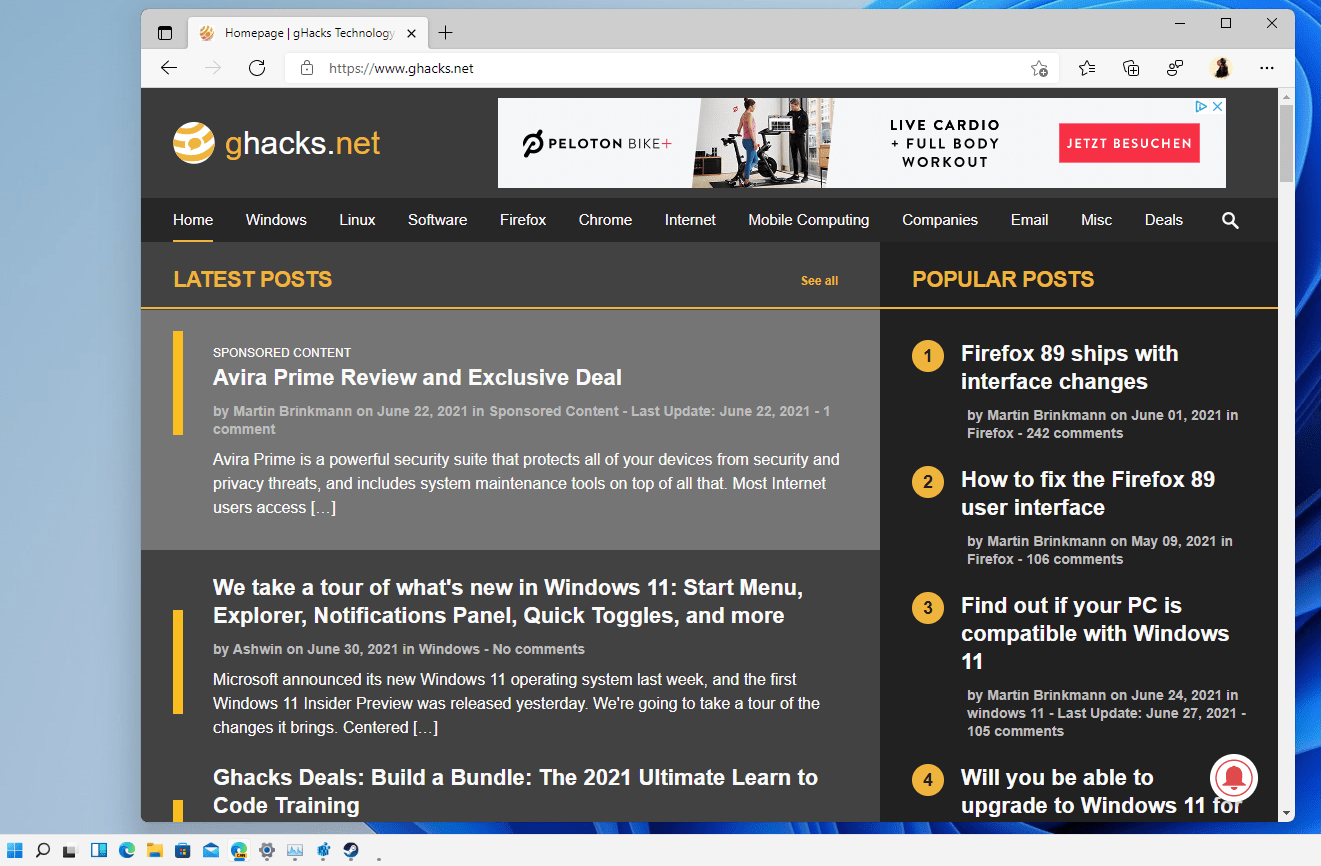
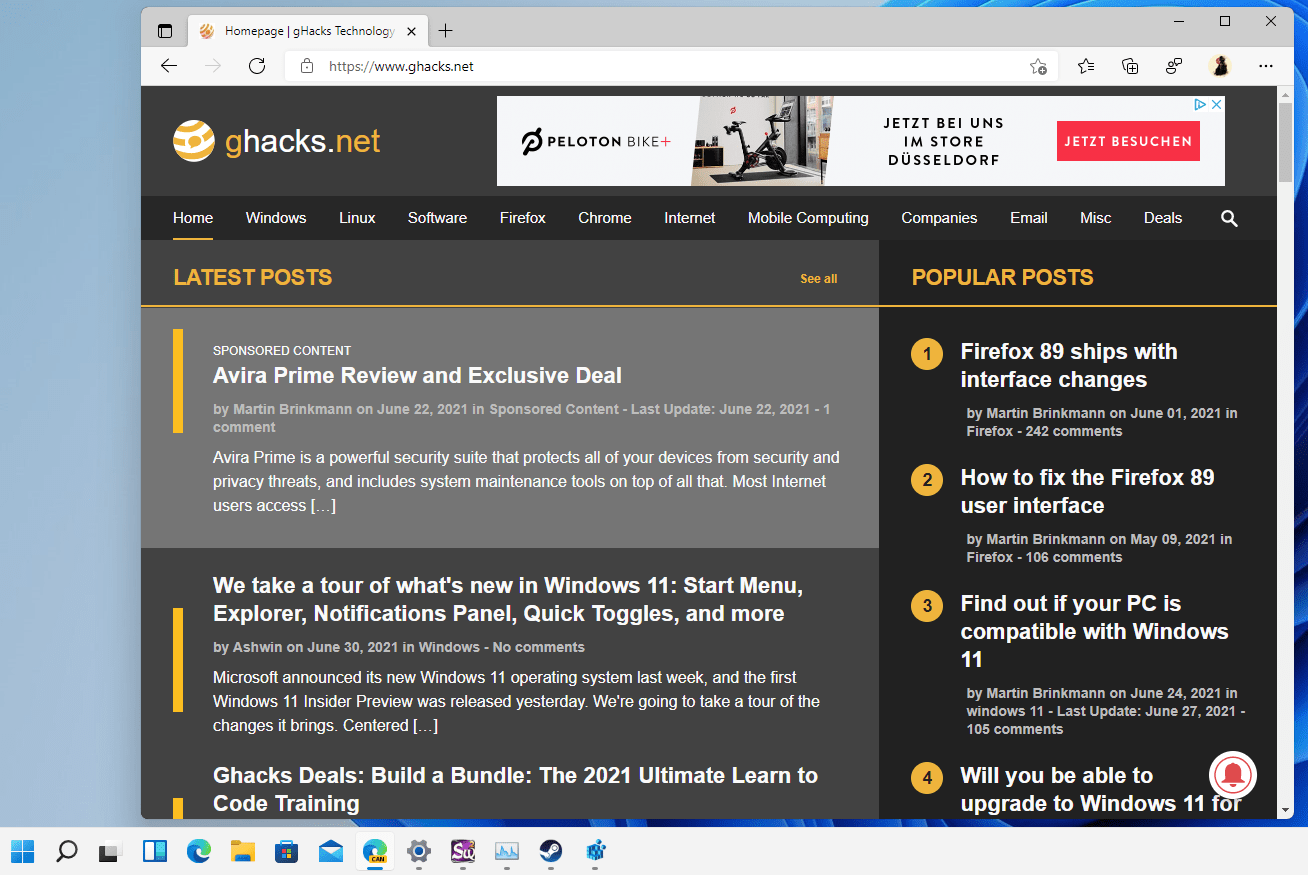
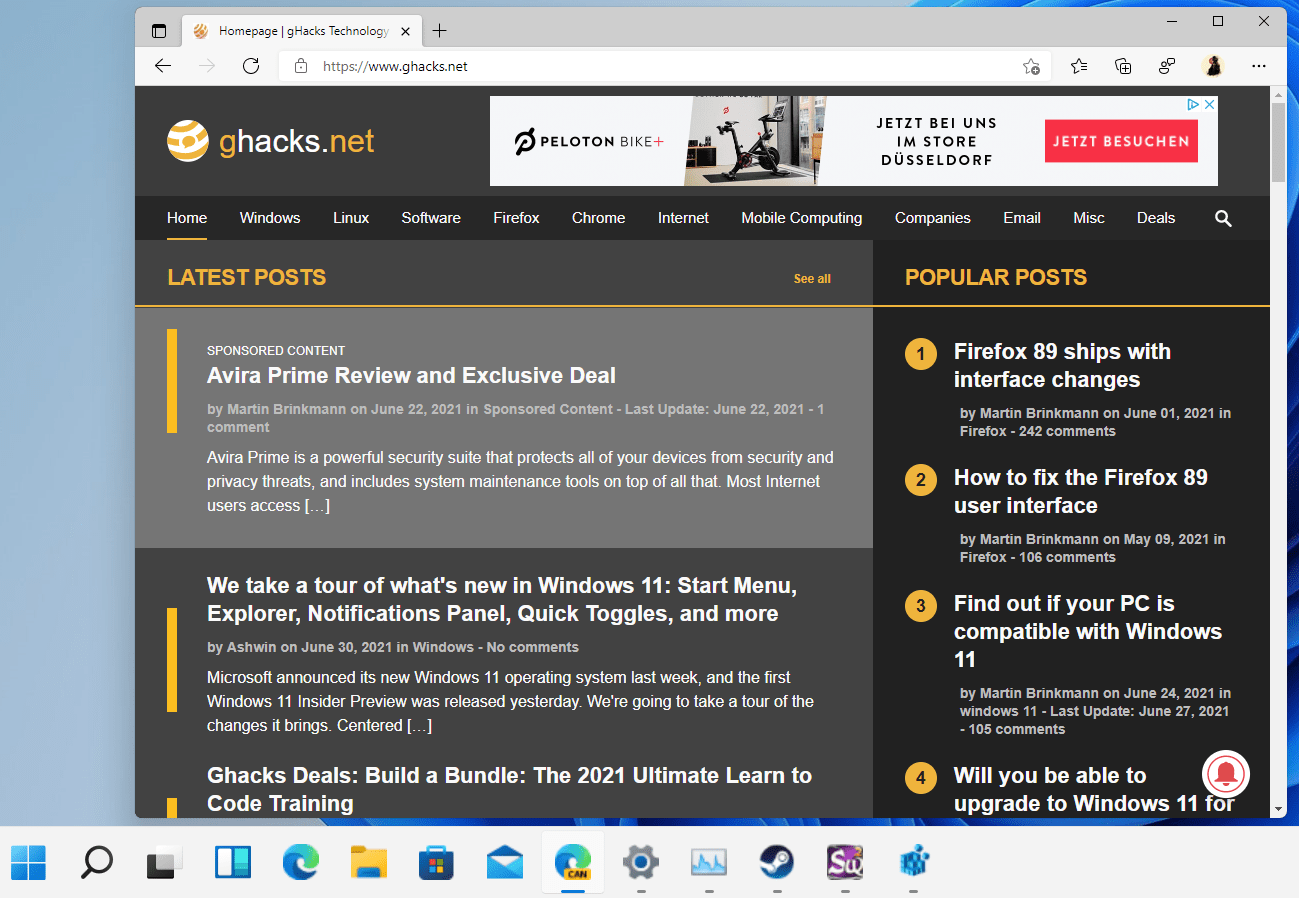
手动更改 Windows 11 中的任务栏大小
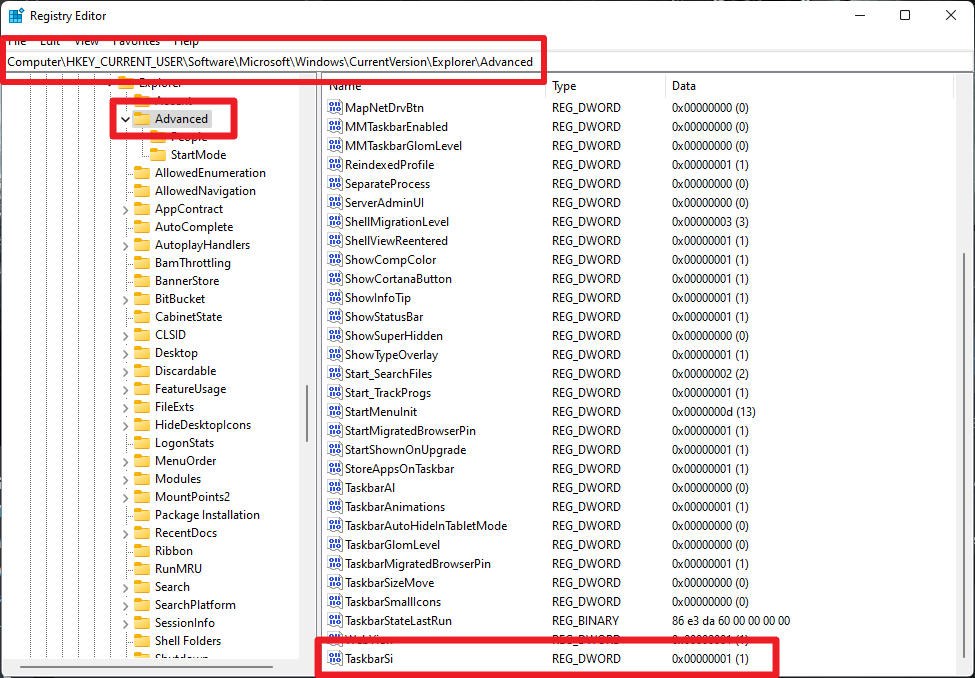
如果要更改 Microsoft 新操作系统中任务栏的大小,则需要编辑注册表,具体操作如下:
- 选择开始。
- 输入regedit。
- 选择注册表编辑器。
- 确认显示的 UAC 提示。
- 转到 HKEY_CURRENT_USER\Software\Microsoft\Windows\CurrentVersion\Explorer\Advanced。
- 右键单击“高级”并选择“新建”>“双字(32 位)值”。
- 将其命名为 TaskbarSi。
- 双击它以将其值设置为
- 0 使任务栏变小
- 1 使任务栏大小中等(默认)。
- 2 使任务栏尺寸变大。
- 注销并重新登录,重新启动 PC,或重新启动 Explorer 进程以查看更改。
 Win 11系统之家
Win 11系统之家
